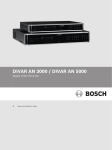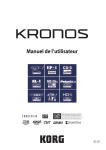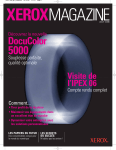Download HS-870 VACI - Radio Matériel
Transcript
HS-870 VACI Manuel Utilisateur 2 lecteurs de cartes Viaccess Securisés •1 lecteur d’interface commune •Conforme à la norme DVB-S/S2 •Viaccess sécurisé CAS (ACS 5.0) integré •Plusieurs sorties avec résolution : 1080p •Connecteur USB 2.0 (hôte) / PVR Ready •Mise à jour firmware par satellite & USB •Traitement Glossy de la Face avant et du couvercle supérieur Français German / Français / Italiano Consignes de sécurité importantes Instructions de sécurité Ce produit a été fabriqué conformément aux normes de sécurité internationales. Veuillez lire les recommandations de sécurité suivantes. Alimentation du secteur 12V 2.0A SURCHARGE Ne surchargez pas une prise murale, un câble d’extension ou un adaptateur car cela peut entraîner des incendies ou chocs électriques. LIQUIDES Tenez les liquides éloignés du STB. L’appareil ne doit pas être exposé à un égouttement ou un éclaboussement et aucun objet rempli de liquides tels que des vases, ne doit être placé sur l’appareil. CÂBLE Utilisez des câbles certifiés standards pour éviter tout mauvais fonctionnement du STB. NETTOYAGE Débranchez toujours le câble d’alimentation STB de la prise murale avant de le nettoyer. Utilisez un chiffon légèrement humide (pas de solvants) pour nettoyer le boîtier. VENTILATION 1. Ne bloquez pas les fentes de ventilation du STB. 2. Ne placez pas le STB sur des meubles ou tapis mous. 3. Assurez-vous qu’un flux d’air libre soit maintenu autour du STB. 4. Ne permettez pas au STB d’être exposé aux rayons directs du soleil ou à un radiateur. 5. N’empilez pas d’autres équipements électroniques au dessus du STB. ACCESSOIRES Do not use any attachments that are not recommended. These may cause hazards or damage the equipment. CONNECTION TO THE SATELLITE DISH LNB Débranchez le produit de la prise principale avant de connecter ou déconnecter le câble de l’antenne parabolique. Si ce n’est pas fait, cela risque d’endommager le LNB. CONNEXION A LA TV Débranchez le produit de la prise principale avant de connecter ou déconnecter le câble de l’antenne parabolique. Si ce n’est pas fait, cela risque d’endommager la TV. 2 SITUATION Gardez le STB à l’intérieur et éloigné des risques potentiels tels que les plantes d’intérieur, la pluie et les rayons directs du soleil. Ne pas installer près d’aucunes sources de chaleur comme les radiateurs, les bouches d’air chaud, cuisinières, ou autres appareils ( y compris amplificateur) qui produisent de la chaleur. ORAGE, ou NON UTILISE Débranchez le produit de la prise murale et débranchez le câble pendant un orage électrique ou s’il n’est pas utilisé pendant une longue période. PETITS OBJETS Les pièces ou autres petits objets doivent être gardés à l’écart du STB. Ils peuvent tomber à travers les fentes de ventilation du STB et causer de sérieux dommages. MISE A LA TERRE Le câble de l’antenne DOIT ETRE RELIE A LA TERRE au système de terre de l’antenne. Le système de mise à la terre doit être conforme aux standards nationaux pour la sécurité électrique. La prise de branchement doit être installée près de l’équipement et doit être facilement accessible. Note Eliminez les piles usagées à l’endroit désigné pour la protection de l’environnement. En cas de problèmes, veuillez contacter votre opérateur local. Souvenez-vous que le STB est votre accès au divertissement numérique. Traitez-le avec soin ! Veuillez ne pas essayer d’ouvrir le STB ou la télécommande. Une manipulation non soigneuse du STB ou de la télécommande risque de l’endommager et d’annuler la garantie. Français Elimination correcte de ce produit (Déchets Equipement Electrique & Electronique) (Applicable dans l’Union Européenne et d’autres pays européens ayant des systèmes de collecte séparée) Cette indication sur le produit ou sa documentation montre qu’il ne doit pas être éliminé avec d’autres déchets ménagers à la fin de sa vie de fonctionnement. Pour éviter un dommage possible de l’environnement ou de la santé humaine par une élimination de déchet non contrôlée, veuillez le séparer d’autres types de déchets et le recycler de façon responsable pour promouvoir la réutilisation durable des ressources matérielles. Les utilisateurs ménagers devraient contacter soit le détaillant où ils ont acheté ce produit ou bien leur bureau du gouvernement local pour avoir des détails sur l’endroit et la façon dont ils peuvent le faire recycler de façon sûre pour l’environnement. Les utilisateurs professionnels doivent contacter leur fournisseur et vérifier les termes et conditions du contrat d’achat. Ce produit ne doit pas être mélangé avec d’autres déchets commerciaux pour son élimination. 3 Sommaire 1. Avant d’utiliser ce produit 1.1 Fonctions génériques.................................................................................................................................................................... 6 1.2 Accessoires.................................................................................................................................................................................... 6 2. Description générale de votre STB 2.1 Face Avant .................................................................................................................................................................................... 7 2.2 Face Arrière.................................................................................................................................................................................... 8 2.3 Télécommande ............................................................................................................................................................................. 9 3. Connexions 3.1 Connexion du terminal................................................................................................................................................................. 11 4. Guide de démarrage 4.1 Fonctionnement de base .............................................................................................................................................................. 12 4.1.1 Changement de chaînes....................................................................................................................................................... 12 4.1.2 Contrôle du volume.............................................................................................................................................................. 13 4.1.3 Barre d’informations............................................................................................................................................................. 13 4.1.4 Sélection du mode audio..................................................................................................................................................... 13 4.1.5 Sélection des sous-titres...................................................................................................................................................... 14 4.1.6 Sélection du télétexte........................................................................................................................................................... 14 4.1.7 Réglage du minuteur de veille............................................................................................................................................. 14 4.1.8 Pause..................................................................................................................................................................................... 15 4.1.9 Sélection du format vidéo (résolution)................................................................................................................................ 15 4.2 Liste de chaînes.............................................................................................................................................................................. 16 4.3 Guide des programmes (EPG)....................................................................................................................................................... 17 4.4 Enregistrement programmé.......................................................................................................................................................... 17 4.5 Recherche d’une chaîne................................................................................................................................................................. 18 4.6 Information du menu.................................................................................................................................................................... 19 4.6.1 Carte des menus................................................................................................................................................................... 19 5. Menu principal 5.1 Gestionnaire de chaînes . .............................................................................................................................................................. 20 5.1.1 Liste totale............................................................................................................................................................................ 20 5.1.2 Service régional.................................................................................................................................................................... 23 5.2 Installation..................................................................................................................................................................................... 23 5.2.1 Recherche automatique ...................................................................................................................................................... 24 5.2.2 Recherche manuelle............................................................................................................................................................. 26 5.2.3 Configuration de l’antenne................................................................................................................................................... 26 5.2.4 Éditeur de transpondeur....................................................................................................................................................... 28 5.2.5 Suppression de toutes les chaînes ...................................................................................................................................... 29 5.2.6 Réinitialisation aux paramètres d’usine............................................................................................................................... 29 4 Sommaire 5.3 Réglages du système..................................................................................................................................................................... 30 5.3.1 Paramètres de langue........................................................................................................................................................... 30 5.3.2 Paramètres vidéo.................................................................................................................................................................. 30 5.3.3 Paramètres horloge.............................................................................................................................................................. 30 5.3.4 Paramètres OSD.................................................................................................................................................................... 31 5.3.5 Mise à jour S/W.................................................................................................................................................................... 31 5.3.6 Divers.................................................................................................................................................................................... 32 5.4 Accès conditionnel et utilitaires..................................................................................................................................................... 33 5.4.1 Interface commune.............................................................................................................................................................. 33 5.4.2 utilitaires............................................................................................................................................................................... 33 6. USB PVR 6.1 Partie Enregistrement de la télécommande.................................................................................................................................. 34 6.2 Enregistrement............................................................................................................................................................................... 34 6.3 Lecture............................................................................................................................................................................................ 34 6.4 Timeshift......................................................................................................................................................................................... 36 6.4.1 Activation de Timeshift......................................................................................................................................................... 36 6.4.2 Désactivation de Timeshift................................................................................................................................................... 36 6.5 Gestionnaire USB . ......................................................................................................................................................................... 37 6.5.1 Navigateur de fichiers.......................................................................................................................................................... 37 6.5.2 Visualisateur d’images......................................................................................................................................................... 37 6.5.3 Fonction de stockage........................................................................................................................................................... 38 6.6 Enregistrement par minuterie........................................................................................................................................................ 38 Télécommande Téléviseur Réglage du contrôle......................................................................................... 39 Guide de dépannage......................................................................................................................................................... 44 Spécifications.......................................................................................................................................................................... 45 Français 5 1. Avant d’utiliser ce produit 1.1 Fonctions génériques Réception de programmes TV numériques de définition standard et haute La part de Microsoft VC-1, MPEG-2 et MPEG-4 10 AVC HD / H.264 soutien et conforme DVB-S/S2 Modes de résolution de sortie multiples : 1080i,720p,576p,576i Résolution Full HD Menu à l'écran Mémoire de chaîne : 6,000 télévision et la chaîne de radio. Selon l'emplacement choisi, pré-programmée liste des chaînes USB PVR Fonction Sortie HDMI 1 SCART/1 YPbPr/1 CVBS for TV Sortie audio Dolby Digital (down-mixing) Sorties audio Cinch pour amplificateur HiFi et sortie audio numérique et optique Interface PCMCIA (1 fentes) conformément à l’interface commune DVB standard 2 lecteurs de cartes Viaccess Securisés Satellites : 50 programmables Canal SCPC/MCPC recevable des satellites de bande C/Ku Technologie de contrôle DiSEqC 1.0 & 1.2 DiSEqC 1.3 avec fonction USALS Teletext compatible par logiciel VBI et interne Fonction de canal favori (5 listes) Fonction de rappel du dernier canal Ratio d’aspect variable (4:3, 16:9) Guide de programme électronique d’affichage (Grille EPG) EPG du programme actuel et suivant ainsi que 7-Day Infos. Menu multilingue MINUTEUR 10 EVENEMENTS Fonction sous-titres Recherche de réseau Recherche automatique pour 3 modes (Complet, Libre, CAS) USB 2.0 Host pour mise à jour firmware 1 Watt Consommation en mode veille 1.2 Accessoires Télécommande 6 Câble HDMI Adaptateur Piles AAA (2 EA) Manuel de l'utilisateur 2.Description générale de votre STB 2.1.1 Face Avant 1 2 3 2 CARTE À PUCE 6 1 2 5 4 ALIMENTATION CH Met sous/hors tension le décodeur. Change les chaînes ou déplace le curseur vers le haut ou vers le bas dans le menu. 3 AFFICHAGE Afficheur 4 PORT USB Utilisez pour mettre à niveau S / W avec port USB. 5 fente pour CI 6 côté fente pour 2 CARTE À PUCE Pour insérer la CAM Pour insérer la carte à puce (Viaccess, Nagra, Conax, ...). Français 7 2.2 Face Arrière 4 1 5 8 950~2150MHz 13/18V 400mA MAX 12V 2 8 3 6 7 2A 9 Connexion à l’antenne parabolique. 1 INPUT 2 OUTPUT Si vous disposez d’un décodeur satellite et que vous souhaitez utiliser la même LNB, vous pouvez le connecter à la prise de sortie “LNB OUT”. 3 RS-232C Connexion à un PC. RS232 transfère des données à l'ordinateur externe ou vice versa. 4 SORTIE AUDIO (droite/gauche) 5 SORTIE VIDÉO 6 S/PDIF 7 SORTIE HDMI Connexion à la prise d’entrée HDMI sur le téléviseur ou à un appareil numérique externe (prises HDMI à HDMI, HDMI à DVI + Audio) 8 SORTIE DE COMPOSANT (YPbPr) Connexion à la prise d’entrée YUV sur le téléviseur ou à un appareil numérique externe 9 Câble péritel pour téléviseur 10 Alimentation 12V 2.0A Connexion aux prises d’entrée audio sur le téléviseur Connexion à la prise d’entrée vidéo composite sur le téléviseur ou à un système vidéo externe. Connexion de l’audio numérique, avec un câble optique Connexion à un téléviseur à l’aide d’un câble péritel Connexion à un adaptateur AC/DC 12V 2.0A 2.3 Télécommande 1 1 3 2 TV/SAT Permet de basculer entre le téléviseur et le mode AV 4 3 Écran Pour définir la résolution. 4 Moteur 6 7 5 9 10 (hors tension) 2 5 8 Mise sous Mise en route ou mise en veille du terminal Aller au menu de réglage du moteur. OPT+ Brings up the Subtitle menu. AV+ Aller au menu de réglage Vidéo / Audio. TXT Affiche le télétexte. Paramètre le temps pour une mise en veille 11 SIGNET (livre ouvert) 6 Definit un signet dans le programme ou la lecture. SAUT DE SIGNET (livre ouvert) - Permet de passer a un autre signet. PAUSE- Met en pause la lecture PLAY- Lecture. 7 Slow- Ralentit la lecture Passe au ségment précédent (saut de 10sec) REW- Retour rapide 8 FF- Avance rapide Passe au ségment suivant (saut de 10sec) Français STOP- Arrête l’enregistrement ou la lecture. REC- Select the available audio mode. This button functions same as the red button on the menu. 9 LISTE - Réservé. 10 EPG 11 MENU Affiche le guide électronique des programmes. Affiche le menu principal 9 2.3 Télécommande 12 OK Procède à la sélection. Si vous appuyez sur la touche OK lorsque vous regardez la télévision ou que vous écoutez la radio, la liste des chaînes apparaît. 13 RETURN Retour au menu précédent. Les valeurs modifiées doivent être sauvegardées. 14 EXIT Sort du menu en cours ou passe au menu précédent. 15 VOL Règle le volume du son. 16 CH Change les chaînes. 17 Affiche les informations de la chaîne à l’écran. Cette touche fonctionne de la même manière que la touche bleu sur le menu. 18 Touche secret. Pour désactiver ou activer le son 12 13 14 15 16 17 18 19 20 RED (Rouge) Selectionne le mode audio disponible. Cette touche fonctionne de la meme maniere que la touche rouge sur le menu. GREEN Définit l’enregistrement du minuteur. Cette touche fonctionne de la même manière que la touche verte sur le menu. YELLOW Affiche la liste des chaînes visualisées. Cette touche fonctionne de la même manière que la touche jaune sur le menu. BLEU Ce bouton fonctionne comme la touche bleue dans le menu. FAV Présente la liste des chaînes favorites SAT Présente la liste des chaînes satellite 19 21 22 23 20 10 TV/RADIO Bascule entre la chaîne de télévision et la chaîne de radio. 21 Touches numériques Contrôlent le fonctionnement numérique et permettent d’accéder directement à une chaîne spécifique 22 PAUSE 23 HD Met en Pause de l’image. Présente la liste des chaînes HD 3.Connexions 3.1 Connexion du terminal TV Numérique avec fi che HDMI 950~2150MHz 13/18V 400mA MAX 12V 2A TV Normal TV Numérique avec fi che composant (YPbPr) 1. Position du terminal Installer le terminal en position horizontale. Ne pas poser d’objet lourd, par exemple un téléviseur, sur le terminal. Ne pas installer le terminal à des endroits suivants : Endroit exposé aux vibrations, rayons directs du soleil, endroit humide, temperature trop élevée ou basse, et endroit non ventilé. 2. Connexion du terminal au système parabolique Après avoir installé votre système d’antenne, connectez le câble coaxial de la LNB de votre antenne au terminal LNB IN (marqué sur la face arrière du terminal). Tous les connecteurs de câble doivent être serrés à la main ; ne pas utiliser de clé pour serrer les connecteurs. Le câble devra avoir une impédance coaxiale de 75 ohm. 3. Connexion du récepteur à un téléviseur numérique Pour connecter le terminal à votre téléviseur, vous pouvez utiliser deux solutions : par le câble HDMI ou le câble (YPbPr). - Méthode 1: Connectez le câble HDMI entre la sortie HDMI sur la face arrière du terminal et à l’entrée HDMI du téléviseur. Utilisez un câble HDMI certifié. - Méthode 2: Connectez les câbles (YPbPr/YUV) entre la sortie YUV sur la face arrière du terminal et à l’entrée YUV du téléviseur. Dans ce cas, connectez les câbles audio entre les sorties AUDIO G/D du terminal et les entrées AUDIO G/D sur le téléviseur. Français 4. Connexion du terminal à un téléviseur normal Pour connecter le terminal à votre téléviseur, vous pouvez utiliser deux solutions : par le câble RCA, ou le câble péritel. - Méthode 1: Connectez le câble RCA entre la sortie VIDEO (jaune) sur la face arrière du terminal et à l’entrée VIDEO (jaune) du téléviseur. - Méthode 2: Connectez le câble péritel entre la péritel (TV Scart) sur la face arrière du terminal et à la péritel du téléviseur. 5. Connexion d’un système audio numérique Connectez un câble audio numérique (optique) entre la prise SPDIF de la face arrière du terminal et à l’entrée du système audio. 11 4.Guide de démarrage 4.1 Fonctionnement de base 4.1 Fonctionnement de base Du fait que la Vérification OTA boot est réglée sur Marche par défaut, le message pour vérifier OTA s’affiche lorsque vous branchez le câble d’alimentation ou appuyez sur le bouton MARCHE à l’avant du terminal. Appuyez sur le bouton OK pour vérifier OTA. OTA, Over-The-Air, est une méthode pour télécharger le logiciel mis à jour lancé par le système d’antenne. Veillez à garder le bouton marche et le câble d’alimentation branchés pendant la mise à jour du logiciel. Si l’alimentation est éteinte pendant la mise à jour du logiciel, cela risque de causer un dommage fatal au produit. Lorsque vous allumez le STB, l’écran représenté à gauche s’affi chera. Vous devez commencer par sélectionner « Pays », puis « Langue »pour visualiser la liste des canaux au terme de ces paramétrages. Cette section explique les fonctions variées en regardant la TV ou en écoutant la radio. 4.1.1 Changement de chaînes Vous pouvez changer la chaîne actuelle en utilisant trois méthodes différentes. Méthode1 : Appuyez sur les touches fléchées(/). Méthode2 : Pour sélectionner une chaîne directement, appuyez sur un chiffre en utilisant les boutons numériques (0~9). Méthode3 : 1. Pour afficher la liste entière de chaînes, appuyez sur la touche OK. 2. Sélectionnez une chaîne que vous voulez regarder en utilisant les touches fléchées et en appuyant ensuite sur la touche OK. -Si vous voulez aller sur une chaîne favorite, appuyez sur la touche BLEU. S’il y a de multiples chaînes, utilisez les touches Page fléchées(/). Appuyez sur la touche TV/Radio pour alterner entre les chaînes de télévision et les stations de radio 4.1.2 Contrôle du volume Pour controler le volume : 1. Appuyez sur les touches fléchées(/)ou( ). 2. Appuyez sur la touche Secret ( ) pour mettre le son en sourdine. 3. Appuyez sur la touche Secret ( ) ou les touches flechées(/)ou ( )pour annuler la coupure du son. 12 4.1 Fonctionnement de base 4.1.3 Barre d’informations L’information sur les chaînes s’affiche toujours pendant une période de temps spécifique (à chaque fois que vous changez de chaîne). Informations générales Appuyer sur la touche Info (i) ; vous pouvez afficher des informa tions gé nérales sur les chaînes actuelles comme le numéro et nom de la chaîne, la date et l’heure actuelle, le niveau et la qualité du signal. Vous pouvez voir également des informations sur le satellite et le terminal. Les icônes sont automatiquement soulignées lorsque le pro gramme diffusé actuel fournit une information appropriée comme des sous-titres, de l’information télétexte, un canal de diffusion HD, un canal crypté, un canal bloqué, Dolby, et un format vidéo (1080i, 720p, etc.) Informations de chaîne détaillées Vous pouvez voir des informations détaillées sur le programme actuel en appuyant à nouveau sur la touche Info(i). En utilisant les touches Fléchées(/), vous pouvez passer des informations actuelle de la chaîne, aux suivantes. Note Ce service est disponible quand le fournisseur de service est compatible avec les informations de chaîne détaillées 4.1.4 Sélection du mode audio Lorsque le canal de diffusion actuel propose cette fonction, vous pouvez sélectionner la langue audio et le mode audio. 1. Appuyez sur la touche ROUGE. 2. Appuyez sur les touches Fléchées(/)pour sélectionner le mode audio parmi Stéréo, Mono(G), Mono(D) ou Dolby D. 3. Appuyez sur les touches Fléchées(/)pour sélectionner la langue audio désirée. Français Note Vous pouvez sélectionner votre langue audio désirée par défaut en choisissant le menu Principal -> Configuration du système -> Langue-> Audio. Lorsque vous sélectionnez Dolby D et que vous connectez un équipement stéréo Dolby Digital ou Linear PCM à la prise de sortie AUDIO NUMÉRIQUE sur le panneau arrière, les chaînes de sortie audio analogiques sont également activées. Dolby D est affiché uniquement lorsque la chaîne de diffusion en cours fournit du Dolby D. 13 4.1 Fonctionnement de base 4.1.5 Sélection des sous-titres Lorsque la chaîne de diffusion actuelle propose des sous-titres, vous pouvez sélectionner les sous-titres. 1. Appuyez sur la touche OPT+. 2. Appuyez sur les touches fléchées(/)pour activer/désactiver les sous-titres. 3. Appuyez sur les touches fléchées(/) pour sélectionner les sous-titres désirés. Les sous-titres s’affichent dans la langue sélec tionnée en bas de l’écran. Sélectionnez Arrêt dans la liste des langues de sous-titres pour ne pas afficher de sous-titres à l’écran. Pour retourner au mode d’affichage, appuyez à nouveau sur la touche OPT+. ou appuyez sur la touche Exit. Note Vous pouvez sélectionner votre langue de sous-titres désirée par défaut en choisissant le menu Principal -> Configuration du système -> Langue -> Sous-titre. 4.1.6 Sélection du télétexte Appuyez sur la touche TTX de la télécommande. L’information Télétexte telle que les nouvelles, la météo, les résultats sportifs, etc. s’affichera à l’écran, si la chaîne actuelle dispose du télétexte, autrement, le message “Pas de télétexte” s’affichera. Note Le terminal vous permet de voir de l’information Télétexte même si votre téléviseur n’est pas compatible avec la fonction. Appuyez sur les touches fléchées(/)pour sélectionner les pages précédentes et suivantes. Appuyez sur la touche ROUGE pour sélectionner les sous pages précédemment sélectionnées. Appuyez sur la touche VERTE pour sélectionner les pages d’index (100). Utilisez la touche JAUNE pour aller à la page précédente. Pour modifier la couleur d’arrière-plan de la page de télétexte à “ transparent”, utilisez la touche BLEU. 4.1.7 Réglage du minuteur de veille 1. Appuyez sur la . 2. Appuyez sur les touches fléchées(/)pour régler le minuteur de veille. Votre décodeur s’éteint automatiquement après un intervalle de temps pré-réglé (5->10-> 20 -> 30 -> 40-> 50 -> 60 ->120 min -> Arrêt) 14 4.1 Fonctionnement de base 4.1.8 Pause Si vous appuyez sur le bouton PAUSE la scène sera mise sur pause (image arrêtée.) Si le mode Timeshift est activé et que vous appuyez sur(II), touche Timeshift est exploité. Mais si le mode Timeshift est éteint et que vous appuyez sur(II) bouton, Time Shift non opérationel 4.1.9 Sélection du format vidéo (résolution)n) Vous pouvez sélectionner la sortie vidéo appropriée au téléviseur qui est connecté. 1. Appuyez sur la touche SCREEN. La résolution est modifiée et la fenêtre de résolution disparaît après 2 secondes. 2. Chaque fois que vous appuyez sur la touche SCREEN, la résolution est modifiée dans l’ordre suivant : 1080i -> 720p -> 576p ->576i ->1080i Résolution et sortie DTV Sortie Vidéo Résolution disponible RGB 576i (péritel) Composite 576i Composant 1080i/720p/576p (YPbPr) HDMI Statut sortie Le composant (YPbPr) n’est pas destiné à la sortie vidéo. La sortie HDMI est modifiée en 576i. Toujours sortie. S’assurer de sélectionner le mode 576i. Si vous sélectionnez la résolution 576i, l’image peut être affichée anormalement sur l’écran en mode téléviseur. La résolution 576i n’est pas compatible. 1080i/720p/576p/576i Toujours sortie. Français 15 4.2 Liste de chaînes Vous pouvez visualiser la liste de stations de radio ou de chaînes de télévision en appuyant sur la touche OK lorsque vous regardez la télévision ou que vous écoutez la radio. Modifiez la liste des chaînes en appuyant sur la touche TV/ Radio. L’icône( € )derrière le nom de la chaîne symbolise une chaîne cryptée et l’icône ( ) derrière le nom de la chaîne indique une chaîne verrouillée. Sélectionnez la chaîne en appuyant sur les touches fléchées (///) ou Page SCREEN et en appuyant sur la touche OK pour regarder la chaîne souhaitée. Ajout à la liste des favoris Vous pouvez enregistrer des chaînes dans la liste de favoris désirée. 1. Appuyez sur la touche VERTE. 2. Sélectionnez la liste de favoris en utilisant la touche ROUGE. 3. Sélectionnez les chaînes que vous voulez enregistrer dans la liste des favoris en utilisant les touches fléchées(/)et en appuyant ensuite sur la touche OK. Tri d’une liste de chaînes Vous pouvez réorganiser une liste par ordre de satellite, alphabétique, crypté/décrypté, verrouillé/déverrouillé. 1. Appuyez sur la touche JAUNE. 2. Sélectionnez un type de tri en utilisant la touche de couleur et en appuyant ensuite sur la touche OK. Touche ROUGE : Trier par satellite Touche VERTE : Trier par ordre de nom (Alphabétique A-Z ou alphabétique Z-A) Touche JAUNE : Trier par CAS/FTA. Touche BLEU : Trier par verrouillé/déverrouillé Touche BLANCHE : Restaurer 3. Sélectionnez un type de chaîne en utilisant la touche dédiée, puis sur la touche OK pour valider Touche HD : Pour choisir les chaînes HD / SD Touche SAT : Pour choisir le satellite Touche FAV : Pour choisir les Favoris Ouverture du gestionnaire de chaînes Appuyez sur la touche ROUGE pour ouvrir le gestionnaire de chaînes (voir page 20). Ouverture de la liste des favoris Appuyez sur la touche BLEU pour alterner entre la liste totale et la liste des favoris. 16 4.3 Guide des programmes (EPG) L’EPG affiche les informations de chaîne telles que des noms de chaîne, programme de diffusion, synopsis de chaîne, etc. Ce service dépend du fournisseur de service. 1. Appuyez sur la touche EPG lorsque vous regardez une chaîne de télévision ou que vous écoutez une station de radio. L’EPG (Guide électronique des programmes) apparaîtra. 2. Sélectionnez une chaîne que vous voulez regarder pour obtenir plus d’informations. Touche ROUGE : Alterne entre le Mode hebdomadaire et le Mode grille (quotidien). Touches fléchées(/) : Sélectionnez la chaîne que vous souhaitez. Touches fléchées(/) : Sélectionnez un événement par heure et date sur la même chaîne. Elles affichent la liste de chaînes par bloc de 30 minutes. Vous pouvez sélectionner jusqu’à sept jours à compter du jour en cours. Touche Verte : Programmer (réservé) la chaîne que vous souhaitez. Quittez le mode EPG, appuyez sur la touche TIMER (Minuteur) pour voir la liste d’enregistrements. 3. Pour sortir du mode EPG, appuyez à nouveau sur la touche EPG ou appuyez sur la touche Exit. 4.4 Enregistrement programmé Vous pouvez automatiquement programmer les chaînes souhaitées à l’aide de ce menu. Vous pouvez programmer jusqu’à 10 événements. 1. Appuyez sur la touche VERTE. Le message “Veuillez régler l’heure de l’horloge d’abord.” apparaît, suivi de l’écran Réglage horloge utilisateur Réglez l’heure en fonction de l’heure actuelle. Si l’heure est déjà réglée, cette étape sera sautée. Français 17 4.4 Enregistrement programmé 2. Lorsque l’écran Liste d’enregistrements apparaît, sélectionnez une position vide et appuyez ensuite sur la touche OK. La fenêtre Réglage d’enregistrement apparaît. 3. Pour enregistrer un événement, réglez les options en utilisant les touches fléchées(/)et les touches numériques. Options: Chaîne, Date, Heure de début, Heure de fin et Type (Une fois, quotidiennement, hebdomadaire.) 4. Lorsque les réglages sont terminés, sélectionnez Enregistrement en utilisant les touches fléchées(/)et en appuyant ensuite sur la touche OK. Vous pouvez vérifier les réglages d’enregistrement du minuteur à partir de la liste d’enregistrements. Note Un message apparaît une minute avant l’heure de début de l’enregistrement, demandant de procéder ou non à l’enregistrement. Pour procéder à l’enregistrement, appuyez sur OK ou annulez avec Exit. Si en mode veille sans horloge (<1 W), les programmations d’enregistrement ne fonctionnent pas 4.5 Recherche d’une chaîne Vous pouvez trouver facilement votre chaîne souhaitée. 1. Appuyez sur la touche BLEU. La liste des chaînes et un clavier apparaissent. 2. La liste de chaînes, mise à jour, apparaît à chaque fois que vous entrez une lettre alphabétique. 3. Appuyez sur la touche BACK (Retour) pour déplacer le curseur dans la liste trouvée. 4. Utilisez les touches fléchées(/)pour sélectionner la chaîne souhaitée et appuyez sur la touche OK. La chaîne sélectionnée ap paraît. Vous pouvez ajouter la chaîne sélectionnée aux chaînes favorites. 1) Appuyez sur la touche VERTE. 2) Sélectionnez la chaîne favorite que vous voulez ajouter en utilisant les touches fléchées(/)et en appuyant ensuite sur la touche OK. La chaîne sélectionnée est ajoutée à la liste des chaînes favorites. 18 4.6 Information du menu Une fois que vous avez installé correctement et connecté les câbles du terminal, un menu d’affichage apparaît à l’écran. Un menu est un champ de texte affiché sur l’écran du téléviseur. L’affichage sur écran consiste en 5 menus principaux comme suit : Gestionnaire de chaînes / Installation / Réglage de système / Interface commune / Utilité 1. Appuyez sur la touche Menu. 2. Sélectionnez votre menu principal désiré en utilisant les touches fléchées(/). 3. Vous pouvez sélectionner le sous-menu à l’aide des touches fléchées(/) et de la touche OK. 4. Sélectionnez votre menu souhaité en utilisant les touches fléchées(/). 5. Sélectionnez l’élément souhaité à l’aide des touches fléchées(/). 6. Lorsque vous voulez retourner au menu précédent en sauvegardant les changements, appuyez sur la touche RETOUR 7. Lorsque vous voulez sortir du menu en cours, appuyez sur la touche xit (sortie). 4.6.1 Carte des menus Gestionnaire de chaîne ■ Edition des chaînes ■ Service regional ■ Recherche automatique ■ Recherche manuelle ■ Configuration de l’antenne ■ Éditeur des transpondeurs ■ Suppression de toutes les chaînes ■ Réinitialisation aux paramètres d’usine Réglage du système ■ Paramètres de langue ■ Parametres video ■ Heure ■ OSD ■ Mise à jour S/W ■ Divers Common Interface Utilitaire ■ Slot ■ Carte VIACCESS 1 ■ Carte VIACCESS 2 Menu / Audio / Sous-titres Sortie vidéo / Ratio TV / Format d’affichage TV Zone horaire / Heure d’été Durée banniere / Transparence Transfert de donnée de canal / Mise à jour système / SatcoDX / Vérification OTA boot / Heure de vérification OTA Standby Ecran de radio / Brillance VFD / Contrôle di direct / Affichage de l’heure en mode veille Français Installation Accès / Menu / Modifier le mot de passe ■ Calendrier ■ Gestion USB 19 5.Menu principal 5.1 Gestionnaire de chaînes Vous pouvez modifier les chaînes de télévision et les stations de radio et le groupe de chaînes favorites dans ce menu. Pour accéder au mode de gestionnaire de chaînes 1) Appuyez sur la touche Menu. 2) Sélectionnez Gestionnaire de chaînes à l’aide des touches fléchées(/). 3) Sélectionnez la liste totale en utilisant les touches fléchées(/) en appuyant ensuite sur la touche OK. Vous pouvez aussi avoir accès au mode gestionnaire de chaînes en appuyant sur la touche ROUGE (lorsque vous êtes sur la liste de chaînes, après avoir appuyé sur OK 1) Sélectionnez la chaîne désirée en utilisant les touches fléchées (///) et en appuyant ensuite sur la touche OK. - Touches fléchées(/) : Sélectionnez une liste des favoris - Touches fléchées(/) : Sélectionnez une chaîne - Touche ROUGE : Alterne sélectionner toutes les chaînes et désélectionner toutes les chaînes 2) Appuyez sur la touche VERTE. La fenêtre éditer apparaît. 5.1.1 Liste totale Éditer les chaînes - Verrouiller/Déverrouiller Vous pouvez verrouiller ou déverrouiller une ou plusieurs chaînes. Vous pouvez verrouiller certaines chaînes pour empêcher des utilisateurs non autorisés à les regarder. À chaque fois que vous voulez regarder la chaîne verrouillée, vous recevrez un message vous demandant d’entrer le mot de passe. 1) Sélectionnez Verrouiller en utilisant les touches fléchées(/)et en appuyant ensuite sur la touche fléchées()pour accéder au menu de droite. 2) Sélectionnez Verrouiller en utilisant les touches fléchées(/)et en appuyant ensuite sur la touche OK. 3) Appuyez sur la touche Exit pour sauvegarder. Le symbole verrouillé ( ) est marqué sur le côté droit du nom de la chaîne. Éditer les chaînes - Sauter/Ne pas sauter Vous pouvez sauter une chaîne particulière à l’aide de cette fonction. Les chaînes sautées ne peuvent pas être sélectionnées pendant le déplacement vers le haut ou vers le bas dans les chaînes. Utiliser les touches numériques directes pour sélectionner les chaînes sautées. 1) Sélectionnez Sauter à l’aide des touches fléchées(/)et en appuyant ensuite sur la touche fléchée()pour accéder au menu de droite. 2) Sélectionnez Sauter à l’aide des touches fléchées(/)et en ap puyant ensuite sur la touche OK. 3) Appuyez sur la touche Exit pour sauvegarder. 20 5.1 Gestionnaire de chaînes Éditer les chaînes - Ajouter aux chaînes favorites Vous pouvez enregistrer des chaînes dans la liste de favoris désirée. 1) Sélectionnez Ajouter à l’aide des touches fléchées(/)et en appuyant ensuite sur la touchefléchée().pour accéder au menu de droite. 2) Sélectionnez la liste de chaînes désirée à l’aide des touches fléchées(/) et en appuyant ensuite sur la touche OK. 3) Appuyez sur la touche Exit pour sauvegarder. Modification de chaînes - Suppression de chaînes Vous pouvez supprimer une ou plusieurs chaînes. 1) Sélectionnez la chaîne que vous souhaitez supprimer à l’aide des touches fléchées(///)puis appuyez sur la touche OK. Vous pouvez sélectionner plusieurs chaînes. 2) Sélectionnez Supprimer à l’aide des touches fléchées (/), appuyez sur la touche fléchée()puis sur la touche OK. 3) Appuyez sur la touche EXIT. 4) La fenêtre de saisie du mot de passe apparaît. 5) Les chaînes sélectionnées sont supprimées une fois que le mot de passe est saisi. Français Éditer les chaînes - Renommer une chaîne (ou liste de chaînes favorites) Vous pouvez changer le nom de la chaîne (ou le nom de liste de chaînes favorites) comme vous le souhaitez. 1) Sélectionnez Renommer à l’aide des touches fléchées(/)et en appuyant ensuite sur la touche fléchée()pour accéder au menu de droite. 2) Sélectionnez la chaîne ou la liste de chaînes désirée à l’aide des touches fléchées(/) et en appuyant ensuite sur la touche OK. Une fenêtre avec un clavier apparaît. 3) Sélectionnez les lettres à l’aide des touches fléchées (///)et appuyez sur la touche OK pour valider. 4) Appuyez sur la touche Exit pour sauvegarder. 21 5.1 Gestionnaire de chaînes Tri des chaînes Vous pouvez réorganiser la liste par ordre alphabétique, crypté, sauté dans la liste totale et la liste de chaînes favorites. 1) Sélectionnez les chaînes désirées à l’aide des touches fléchées(/)et en appuyant ensuite sur la touche JAUNE. 2) Sélectionnez le type de tri désiré à l’aide des touches fléchées (///)et en appuyant ensuite sur la touche OK. 3) Appuyez sur la touche Exit pour sauvegarder. Note Sélectionnez Restaurer pour restaurer l’état avant le classement. Déplacement de chaînes Vous pouvez déplacer une ou plusieurs chaînes. 1) Sélectionnez la chaîne que vous souhaitez déplacer à l’aide des touches fléchées(/)puis appuyez sur la touche OK. Vous pouvez sélectionner plusieurs chaînes. 2) Déplacez la ou les chaînes dans la position souhaitée à l’aide des touches fléchées(/). 3) Appuyez sur la touche BLEU. Direct Vous pouvez regarder le programme en direct, dans la fenêtre de droite. Les informations du satellite et de la chaîne sont également affichées dans la partie inférieure de la fenêtre. 1) Sélectionnez la chaîne souhaitée à l’aide des touches fléchées (///). 2) Appuyez sur la touche SUBT (BLANCHE). Le programme sélectionné est affiché dans la fenêtre. 5.1.2 Verrouillage parental Pour accéder au verrouillage parental; 1) Appuyer sur le bouton Menu. 2) Sélectionner Gestionnaire de canal en utilisant les boutons flèches(/). 3) Sélectionnez Verrouillage parental en utilisant les boutons flèches(/)et ben appuyant ensuite sur le bouton OK. 22 5.1 Gestionnaire de chaînes Accéder au verrouillage Si vous sélectionnez Marche, vous devrez entrer le mot de passe à chaque fois que vous démarrez le STB à partir du standby. 1) Sélectionnez Accès en utilisant les boutons flèches (/)sur le menu verrouillage parental et en le réglant sur Marche en appuyant ensuite sur les boutons Flèches(/). Menu verrouillage Si vous sélectionnez Marche, vous devrez entrer le mot de passe à chaque fois que vous accéder au menu principal. 1) Sélectionnez Menu en utilisant les boutons flèches (/)sur le menu verrouillage parental et en le réglant sur Marche en appuyant ensuite sur les boutons Flèches(/). Changer le mot de passe Vous pouvez changer le mot de passe de la valeur par défaut usine“0000” comme suit : 1) Sélectionnez Modifier le mot de passe en utilisant les boutons flèches(/) sur le menu verrouillage parental et en appuyant ensuite sur le bouton OK. La fenêtre de dialogue changer mot de passe apparaît. 2) Entrez l’ Ancien mot de passe en utilisant les boutons numériques (0~9). 3) Entrez le Nouveau mot de passe. 4) Entrer le Confirmer mot de passe (encore une fois le nouveau mot de passe pour confirmer.) Note Veuillez vous rappeler que le mot de passe doit être un nombre à quatre chiffres. Au cas où vous oubliez votre mot de passe, contactez votre distributeur local. 5.2 Installation 5.2 Installation Français Dans le menu installation, vous pouvez personnaliser la recherche des chaînes TNTSAT, la recherche automatique, la recherche manuelle, l’installation d’antenne, l’éditeur de transpondeur, effacer toutes les chaînes et accéder à la réinitialisation usine. Pour accéder à Installation : 1) Appuyez sur la touche Menu. 2) Sélectionnez Installation à l’aide des touches fléchées (/). 23 5.2 Installation 5.2.2 Recherche automatique Si vous sélectionnez le satellite pour scanner les chaînes en fonction du réglage de l’antenne, votre terminal peut scanner automatiquement le satellite sans entrer d’autres informations. 1. Appuyez sur la touche Menu. 2. Sélectionnez Installation à l’aide des touches fléchées (/). 3. Sélectionnez Recherche automatique à l’aide des touches fléchées (/)et en appuyant ensuite sur la touche OK. 4. Sélectionnez le satellite souhaité. Si vous souhaitez modifier les informations du satellite, appuyez sur la touche BLEU (Éditer) pour ouvrir la fenêtre des paramètres du satellite. 5. Définissez les paramètres à l’aide des touches fléchées (/). -Fréq. locale du LNB : Vous pouvez sélectionner la fréquencelocale prédéfinie à l’aide des touches fléchées (/)ou saisir manuellement une fréquence spécifique à l’aide des touches numériques. Si vous avez sélectionné Universel (ou Unicable), dans ce cas, la valeur de son de 22 kHz est désactivée. -Configuration d’antenne : DiSEqC doit être utilisé si plusieurs LNB sont configurés. - Configuration/numéro de DiSEqC : Définissez le port DiSEqC sur désactivé (ou sur un port que vous souhaitez utiliser, le cas échéant). 24 -22 kHz : Sélectionnez Activé (ON) si vous utilisez une LNB double tête ou si vous utilisez deux antennes, connectées à une boîte de commutateur de 22 kHz. Sélectionnez Désactivé (OFF) si le 22 kHz n’est pas utilisé. -Réseau : Si vous voulez avoir toutes les autres informations du transpondeur, vous devez activer le réseau. Si votre antenne est dotée de ce que l’on appelle l’“Unicâble LNB”, vous pouvez faire fonctionner plus d’un récepteur satellite numérique avec un seul câble d’antenne. Dans ce cas, veuillez suivre la procédure de mise en place pour votre terminal satellite numérique dans le paragraphe suivant. 5.2 Installation - Réglage de l’Unicable LNB: Étape 1. Ajustez l’orientation de l’antenne parabolique vers le satellite souhaité. Étape 2. Connectez l’Unicable LNB à l’antenne parabolique. Étape 3. Connectez l’Unicable LNB à un répartiteur et ensuite, le répartiteur aux sorties LNB de deux terminaux séparés. Étape 4. Une fois que toutes les connexions sont bien faites, veuillez allumer l’un des récepteurs pour le réglage du logiciel. Étape 5. Sélectionnez le menu Recherche automatique dans le menu d’installation et sélectionnez le satellite à l’aide des touches fléchées(/). Étape 6. Appuyez sur la touche OK, puis la touche fléchée ()pour déplacer le curseur vers les paramètres de satellite. Étape 7. Sélectionnez Unicable dans Fréq. Loc. LNB à l’aide des touches fléchées(/), puis appuyez sur la touche OK. Le menu Unicable apparaît. Étape 8. Sélectionnez Canal IF à l’aide des touches fléchées(/) Exemple SAT-Receiver 1 SAT-Receiver 2 Chaîne IF Fréquence IF Chaîne IF Fréquence IF 1 1284MHz 5 1748MHz 2 1400MHz 6 1864MHz 3 1516MHz 7 1680MHz 4 1632MHz 8 2096MHz Étape 9. Après la sélection du canal IF, la fréquence IF sera sauveg ardée en appuyant sur la touche Retour ou Exit. Étape 10. Chaque terminal connecté à Unicable LNB doit utiliser des cannaux IF différentes. Étape 11. Une fois que le réglage est terminé, veuillez l’éteindre pour la connexion vers les autres récepteurs. Le processus de réglage est le même que décrit ci-dessus. Étape 12. Les valeurs de réglage ci-dessus seront initialisées par Réinitialisation Usine. UniCable LNB Français 6. Après avoir sélectionné les satellites en appuyant sur la touche OK, appuyez sur la touche ROUGE pour démarrer la recherche. Une fois que la recherche automatique est terminée, vous pouvez voir les chaînes de télévision et les stations de radio dans la liste. 25 5.2 Installation 5.2.3 Recherche manuelle Vous pouvez scanner les chaînes des satellites sélectionnés par les transpondeurs, si vous connaissez les informations relatives à ces derniers. 1. Sélectionnez Recherche manuelle à l’aide des touches fléchées (/)dans le menu d’installation et en appuyant ensuite sur la touche OK. 2. Réglez les options suivantes pour terminer la recherche manuelle. - Satellite: Sélectionnez un satellite dans la liste des satellites, à l’aide des touches fléchées(/)et en appuyant ensuite sur la touche OK. - Transpondeur : Réglez le transpondeur pour le satellite sélec tionné à l’aide des touches fléchées(/)et en appuyant ensuite sur la touche OK. Vous pouvez sélectionner plusieurs transpondeurs. Si vous ne parvenez pas à trouver le transpondeur souhaité, changez l’information de ce dernier comme suit : - Fréq.Locale LNB/ Réglage de l’antenne/ Numéro DiSEqC/22KHz/ Tone Burst : Se référer à la recherche de chaînes automatique. - Polarité LNB : Réglez la polarisation LNB du TP (Horizontale ou Verticale). Sorties horizontales 18 V et sorties verticales 13 V par le câble de la LNB. - Fréquence TP/ Taux de symbole: Réglez la fréquence et le taux de symbole du TP. - Transmission : Sélectionnez DVB-S ou DVB-S2. - Modulation : Sélectionnez un élément parmi QPSK, 8PSK et BPSK. - FEC (Forward Error Correction- Correction d’erreur avancée): Sélectionnez l’option FEC. - Pilote : Sélectionnez Marche ou Arrêt. - Type de recherche : Se référer à la recherche de chaînes automatique. - PID : Vous pouvez entrer la valeur PID pour la chaîne spécifique. - Réseau : Se référer à la recherche de chaînes automatique. 3 Après avoir sélectionné les transpondeurs à l’aide de la touche OK. Appuyez sur la touche ROUGE pour commencer la recherche. 5.2.3 Configuration de l’antenne Le mode de configuration d’antenne doit être utilisé lors de l’utilisation de deux antennes et de plusieurs LNB. Vous pouvez aussi accéder au mode de configuration d'antenne Sélectionnez DiSEqC 1.0, DiSEqC 1.2 et USALS à l’aide des touches fléchées (/). en appuyant sur le bouton correspondant au moteur. Méthode 1 : Sélectionner DiSEqC (Digital Satellite Equipment Control) 1.0. DiSEqC 1.0 permet de basculer entre 4 sources satellites maximum. Vous pouvez définir les informations de l’antenne de la LNB pour scanner les chaînes. Si les réglages ne sont pas définis correctement, vous ne pouvez pas scanner les chaînes et vous ne pouvez donc pas les regarder. - Définissez les options suivantes : Satellite, DiSEqC, LNB Freq. et 22 kHz. 26 5.2 Installation Méthode 2 : Sélectionner DiSEqC(Digital Satellite Equipment Control) 1.1. DiSEqC 1.1 permet de basculer entre 16 sources satellite maximum. Vous pouvez définir les informations de l’antenne de la LNB pour scanner les chaînes. Si les réglages ne sont pas définis correctement, vous ne pouvez pas scanner les chaînes et vous ne pouvez donc pas les regarder. Méthode 3 : Sélectionnez DiSEqC 1.2 Si vous utilisez une antenne à moteur, fonctionnant à l’aide d’un moteur, il convient de définir l’antenne en tant que moteur avant la recherche des chaînes. Vous pouvez déplacer le moteur vers la gauche ou vers la droite en maintenant enfoncées les touches fléchées (/), mais lorsque vous arrêtez d’appuyer sur les touchesfléchées (/), le moteur s’arrête. 1) Sélectionnez la limite de configuration puis appuyez sur la touche OK. 2) Sélectionnez Déplacer vers l’est/l’ouest. A l’aide de la touche fléchée(), déplacez l’antenne vers sa position limite à l’est. 3) Sélectionnez Définir la limite EST, puis appuyez sur la touche OK pour sauvegarder la limite EST que vous avez précédemment définie. 4) Sélectionnez à nouveau Déplacer vers l’est/l’ouest. A l’aide de la touche fléchée, déplacez l’antenne vers sa position limite à l’ouest. 5) Sélectionnez Définir la limite ouest puis appuyez sur la touche OK pour sauvegarder la limite OUEST que vous avez précédemment définie. Français Notes Pour désactiver les limites de mouvement, sélectionnez Désactiver les limites puis appuyer sur la touche OK. Pour positionner l’antenne au centre, sélectionnez Aller à la référence puis appuyez sur la touche OK. Une fois les limites définies, localisez le satellite de référence. Dans l’écran Configuration d’antenne, sélectionnez Satellite puis utilisez les touchesfléchées(/)pour sélectionner le satellite. Allez dans Transpondeur et sélectionnez les transpondeurs ayant le signal le plus fort. Sélectionnez Réglage Est/Ouest puis utilisez les touches fléchées(/)pour déplacer l’antenne. Recherchez la position où le signal est le plus fort. Lors de cette opération, si la position de l’antenne est éloignée du satellite cible, utilisez Déplacer vers l’est/l’ouest dans la Limite de configuration pour déplacer d’abord l’antenne. Appuyez sur la touche OK dans Aller à la position pour déplacer l’antenne à la position mémorisée. Une fois que le satellite est localisé, sélectionnez Mémoriser la position puis appuyez sur la touche OK. La position du satellite est mémorisée. Notes Si vous sélectionnez le satellite enregistré, l’antenne se déplace dans la direction de la position du satellite. Après avoir localisé le satellite, effectuez un Recalcul. Ceci vous permet de localiser un autre satellite automatiquement en utilisant le satellite actuellement sélectionné comme point de référence. Cependant, ceci ne fournit qu’une position approximative, vous devrez donc affiner la recherche. Sélectionnez Recalculer la position puis appuyez ensuite sur la touche OK. Lorsque le message vous demandant de confirmer votre sélection apparaît, appuyez sur la touche OK. 27 5.2 Installation Notes Les positions de satellite sont enregistrées dans la Configuration d’antenne. Donc, vous aurez besoin de régler manuellement la position des satellites avec lesquels la Configuration d’antenne n’est pas actuellement compatible. Méthode 4 : Sélectionnez USALS (Universal Satellites Automatic Location System) Cela créé automatiquement une liste de satellites disponibles dans une configuration avec une antenne parabolique motorisée. Entrez la valeur de latitude et longitude dans laquelle l’installateur de parabole est placé. 1) Entrez la longitude de localisation utilisateur. Utilisez les touches numériques pour entrer des valeurs. Utilisez les touches fléchées (/)pour convertir Est et Ouest. 2) Entrez la latitude de localisation utilisateur. Utilisez les touches numériques pour entrer des valeurs. Utilisez les touches fléchées (/)pour convertir Nord et Sud 3) Entrez la longitude du satellite désiré. Utilisez les touches numériques pour entrer les valeurs.Utilisez les touches fléchées (/) pour convertir Est et Ouest. 4) Sélectionnez enregistrer pour sauvegarder les informations entrées. L’antenne se dirigera elle-même vers le résultat USALS calculé. S’il est physiquement impossible de diriger le satellite, une erreur s’affichera. Dans ce cas, appuyez sur la touche BACK (Retour) et entrez la nouvelle information. Utilisez la barre de puissance de signal pour vérifier si un signal satellite est reçu de la nouvelle direction d’antenne. 5) Utilisez Pousser Est/Ouest pour aider l’antenne à fonctionner. 6) Appuyez sur la touche OK sur le menu Enregistrer position. La position actuelle du moteur est sauvegar dée en fonction du satellite sélectionné. L’antenne bouge vers la position du satellite. 7) Appuyez sur la touche OK sur le menu Aller à la référence. Le moteur change sa position à la longitude et latitude zéro quand le comptage commence. 5.2.5 Éditeur de transpondeur Vous pouvez éditer les réglages du transpondeur. Pour accéder à l’éditeur de transpondeur ; Sélectionnez Éditeur de transpondeur à l’aide des touches fléchées (/) dans le menu d’installation et en appuyant ensuite sur la touche OK. Effacement des informations du transpondeur 1. Sélectionnez le satellite dont vous voulez effacer le transpondeur à l’aide des touches fléchées(/)puis appuyez ensuite sur la touche OK. La liste des transpondeurs du satellite apparaît. 2. Sélectionnez le transpondeur que vous voulez effacer à l’aide des touches fléchées(/)puis appuyez ensuite sur la touche BLEU. Modification des réglages du transpondeur (si vous ne parvenez pas à trouver votre valeur de transpondeur souhaité) 1) Sélectionnez le satellite dont vous voulez changer le transpondeur à l’aide des touchesfléchées(/)et en appuyant ensuite sur la touche OK. La liste des transpondeurs du satellite apparaît. 2) Sélectionnez le transpondeur dont vous voulez changer les valeurs à l’aide des touches fléchées(/)et en plaçant ensuite le curseur sur le paramètre en utilisant les touches(/). 3) Modifiez les paramètres du transpondeur à l’aide des touches numériques et de la touche OK. 4) Appuyez sur la touche EXIT (Sortie) pour sauvegarder. 28 5.2 Installation Ajout des réglages de transpondeur 1) Sélectionnez le satellite pour lequel vous voulez ajouter le tran spondeur à l’aide des touches fléchées(/)puis appuyez ensuite sur la touche OK. La liste des transpondeurs apparaît. 2) Déplacez la barre de surlignage après le dernier dans la liste des transpon deurs enregistrés, éditez les nouvelles valeurs de paramètre du transpondeur à l’aide des touches numériques et des touches fléchées(/). 3) Appuyez sur la touche ROUGE. Lorsque le paramètre du tran spondeur est normal, le nouveau transpondeur est ajouté dans la liste des transpondeurs. Note Qu’est-ce qu’un transpondeur ?Un appareil de communications sans fil généralement connecté à un satellite. Un transpondeur reçoit et transmet des signaux radio à une portée de fréquence prescrite. Après avoir reçu le signal, un transpondeur émettra en même temps un signal à une fréquence différente. 5.2.5 Suppression de toutes les chaînes Vous pouvez effacer toutes les chaînes. 1. Sélectionnez Effacer toutes les chaînes à l’aide des touches fléchées(/) dans le menu d’installation puis appuyez ensuite sur la toucheOK. Une fenêtre vous demandera de confirmer votre choix. 2. Entrez votre mot de passe en utilisant les touches numériques pour effacer toutes les chaînes. 5.2.6 Réinitialisation aux paramètres d’usine Ce mode permet de remettre les valeurs de réinitialisation aux paramètres d’usine. Français 1. Sélectionnez Réinitialisation aux paramètres d’usine en utilisant les touches fléchées(/)dans le menu d’installation puis appuyez ensuite sur la touche OK. Une fenêtre vous demand era de confirmer votre choix. 2. Saisissez votre mot de passe à l’aide des touches numériques. Toutes les informations préenregistrées seront effacées. 3. Redémarrez manuellement à l’aide de l’interrupteur situé sur la face arrière ou à l’aide du câble d’alimentation. Danger: Ceci entraîne l’effacement de vos réglages précédents et le réglage d’usine par défaut est chargé. 29 5.3 Réglages du système 5.3.1 Paramètres de langue Vous pouvez régler les langues pour le Menu, l’audio et les Sous-titres. Appuyez sur la touche Menu. Sélectionnez Réglage de système à l’aide des touches fléchées(/) sur le menu principal. 1. Sélectionnez Langue à l’aide des touches fléchées(/)dans le menu Réglage de système puis appuyez ensuite sur la touche OK. 2. Sélectionnez parmi Menu, Audio, et Sous-titres à l’aide des touches fléchées(/)et en utilisant les touches fléchées(/)pour sélectionner sa langue. 5.3.2 Paramètres vidéo Vous pouvez entrer différents paramètres vidéo pour la sortie vidéo, le format du téléviseur et la résolution du téléviseur. 1. Sélectionnez Vidéo à l’aide des touches fléchées(/)dans le menu Réglage de système puis appuyez ensuite sur la touche OK. 2. Sélectionnez parmi Sortie Vidéo, Format TV, et Résolution TV à l’aide des touchesfléchées(/)et(/)pour apporter les modifications. Sortie Vidéo : YPbPr/CVBS et RGB/RGB Format TV : Vous pouvez régler le format de votre téléviseur. (4:3 ou 16:9) Résolution TV : Vous pouvez sélectionner la résolution en fonction du format du téléviseur. - Si le format du téléviseur est réglé sur “4:3”, vous pouvez sélectioner: Auto /Boite aux lettres / Center Mode entier à l’aide des touches fléchées(/). - Si le format du téléviseur est réglé sur “‘16:9”, vous pouvez sélectionner : Auto /Boite aux lettres / Mode entier à l’aide des touches fléchées(/). 5.3.3 Paramètres horloge Vous pouvez régler l’heure actuelle automatiquement ou manuellement. 1. Réglage automatique: L’heure est mise à jour automatiquement par TDT. Réglez Zone horaire, Heure d’été. Sélectionnez le pays pour la zone horaire. Zone horaire: L’heure locale sera changée automatiquement par ce réglage. Heure d’été: Vous pouvez régler l’heure d’été sur marche ou arrêt. 30 5.3 Réglages du système 5.3.4 Paramètres OSD Vous pouvez ajuster la durée de la bannière OSD et sa transparence. 1. Sélectionnez OSD à l’aide des touches fléchées(/)dans le menu réglage de système puis appuyez ensuite sur la touche OK. 2. Sélectionnez la durée de la bannière et transparence à l’aide des touchesfléchées (/)pour apporter des modifications. durée de la bannière : 2 à 8 sec Transparence : 0 (opaque) à 80% 5.3.5 Mise à jour S/W Vous pouvez télécharger le logiciel ou les données de canal sur votre récepteur par le satellite quand le nouveau logiciel ou données de canal sont disponibles pour votre système. Pendant le téléchargement, n’éteignez pas votre récepteur. Au cas où l’alimentation électrique est coupée, allumez encore une fois votre récepteur pour terminer le téléchargement. Vous pouvez aussi vérifier les informations de système comme le nom du modèle, version de logiciel, date de logiciel et révision de logiciel. Français 31 5.3 Réglages du système 1. Sélectionnez Mise à jour S/W en utilisant les boutons flèches(/)dans le menu réglage de système et en appuyant ensuite sur le bouton OK. Transfert de données de canal Copie toutes les données de Maître STB à esclave STB. Connectez à la fois le maître et esclave STB en utilisant le câble RS232C et en appuyant ensuite sur le bouton OK sur le menu de mise àjour logiciel pour le maître STB. Mise à jour de système OTA, USB, RS-232C ou copie seulement le logiciel de Maître STB à esclave STB. Lors de la mise à jour à l’aide du port USB, le menu affiche sur la panneau avant du produit un message Port USB connecté à la prise USB. Vous pouvez sélectionner OK si vous voulez mettre le logiciel au niveau supérieur par satellite directement. 5.3.6 Divers Écran de radio : L’image d’arrière-plan s’affiche lorsque vous écoutez une station de radio, si cette option est activée. Brillance VFD : Règlez la brillance de l’afficheur en façade. Programme : Active la fonction de programme lorsque vous ap puyez sur la touche . Audio HDMI : Audio HDMI : Vous pouvez sélectionner le mode de sortie audio de l'appareil en HDMI Horloge en mode veille (<1W) : Permet de sélectionner l’affichage de l’horloge en mode Veille (<1W). Elle est définie par défaut sur la consommation électrique la plus faible. 32 5.4 Accès conditionnel et utilitaires 5.4.1 Interface commune Vous pouvez profiter non seulement de services gratuits à la diffusion, mais aussi de services cryptés en utilisant les Modules d’Accès Conditionnel (CAM). Les types de module d’interface commune et de smart card diffèrent en fonction du fournisseur de service. Si vous voulez utiliser les modules d’accès conditionnels, contactez votre fournisseur de service ou distributeur. VIACCESS : Interface graphique utilisateur pour viaccess. Informations relatives au terminal Informations relatives à la carte à puce Modification du code PIN Gestion du taux de maturité Consultation des messages de l’opérateur Consultation des droits 5.4.2 utilitaires Calendrier: Voir le calendrier. Touches fléchées (/) : Année précédente / année prochaine Touches fléchées (/) : Mois précédent / mois prochain Appuyez sur la touche OK : Le curseur se déplace à la date d’aujourd’hui automatiquement. Gestion USB: Menu destiné aux fonctions USB PVR. Les fonctions prises en charge sont : * un navigateur (pour prendre en charge les fonctions de copie, déplacement, changement de nom, suppression). * un lecteur MP3. * un visualisateur d’images. Français 33 6.USB PVR 6.1 Partie Enregistrement de la télécommande 6.1 Record only La télécommande a été tout spécialement conçue pour être utilisé avec votre PVR (enregistrement). Il comporte les touches de commande suivantes : REC- Enregistre le programme en cours. SIGNET (livre ouvert) - 1 2 3 4 5 6 8 Definit un signet dans le programme ou la lecture. 1 7 SAUT DE SIGNET (livre ouvert) - Permet de passer a un autre signet. 2 Play/ll Démarre la lecture video / pause. 3 Slow Ralentit la lecture. 4 REW Retour rapide dans la video 5 FF 6 Next Passe au ségment précédent (durée/10sec) 7 Pre Passe au ségment suivant (durée/10sec) 8 STOP Arrête la lecture / l’enregistrement. Avance rapide. 6.2 Enregistrement 6.2 Notez que Appuyez sur la touche REC(●) pour commencer à enregistrer le programme que vous regardez. Une fois que le bandeau d’enregistrement disparaît, l’icône Enregistrement s’affiche en bas à gauche de l’écran. Les fichiers en cours d’enregistrement sont stockés dans le dossier RecordingList, dans des sous-dossiers générés sur la base du titre du programme et de la date d’enregistrement. Un index postfix est ajouté au titre du sous-dossier après la date, pour des enregistrements répétés du même programme. Exemple) /RecordingList/LUXE-TV-SD-260808 /RecordingList/LUXE-TV-SD-260808-01 Si vous changez de chaîne alors que l’enregistrement est en cours, une fenêtre de confirmation s’affiche, vous demandant l’autorisation de suspendre l’enregistrement. Sélectionnez « Oui » et le PVR arrêtera le processus d’enregistrement et changera de chaîne. 34 6.3 Lecture 6.3 Lecture Sélectionnez le fichier que vous voulez regarder sur le Navigateur de fichiers, cliquez sur « OK » ou appuyez sur la touche Play()pour démarrer la lecture du fichier sélectionné. L’écran affiche à nouveau le Navigateur de fichiers si vous appuyez sur la touche Arrêt(■) durant la lecture ou si l’enregistrement se termine. Commandes de lecture disponibles PLAY - Lecture. STOP - Eteint l’ecran. PAUSE - Voir le manuel USB PVR. Slow - Ralentit la lecture. REW (X1, X2, X4, X6) FF (X2, X4, X6) Passe au segment précédent (durée /10sec) Passe au ségment suivant (durée /10sec) SIGNET (Livre ouvert) Definit un signet dans le programme ou la lecture. SAUT DE SIGNET (Livre ouvert) Permet de passer a un autre signet. La fonction de passage d’un ségment à un autre est disponible au bout de trois minutes dans l’enregistrement. Une fois que le bandeau de lecture disparaît, l’icône Lecture s’affiche en bas à gauche de l’écran. Français 35 6.4 Timeshift Vous pouvez accéder à la fonction Timeshift (contrôle du direct) pendant que vous regardez un programme en mode AV. La fonction doit toutefois être activée au préalable dans le menu Divers. Le réglage par défaut de la fonction Timeshift (contrôle du direct) est « activé ». 6.4.1 Activation de Timeshift Activez Timeshift (contrôle du direct) en appuyant sur la touche Play (lecture) pendant la vidéo, ce qui affiche une image arrêtée de la vidéo à l’écran. Une fois que le bandeau Timeshift disparaît, l’icône Timeshift s’affiche en bas à gauche de l’écran Note On peut faire une avance et un retour rapide sur le Timeshift. Pour plus d’informations, voir le chapitre « 3. Lecture » de ce manuel. Si Timeshift n’est pas activé, les seules commandes disponibles sont Play() et REC (●). Position actuelle de l’écran 36 Progression d’enregistrement 6.4.2 Désactivation de Timeshift En changeant de chaîne ou en appuyant sur la touche Stop (■) durant le Timeshift, on désactive automatiquement la fonction et l’écran revient sur le direct du programme. 6.5 Gestionnaire USB Le gestionnaire USB vous permet de visualiser les informations sur le support USB et de réaliser les tâches correspondantes. Appuyez sur les touches gauche et droite(/)pour passer du menu de Navigateur de fichiers au menu Stockage. 6.5.1 Navigateur de fichiers Le navigateur de fichiers affiche une liste de fichiers contenus dans le module USB. Les fichiers en cours d’enregistrement se trouvent dans les sous-dossiers dans le dossier RecordingList. Renommer un fichier Utilisez les touches(/)pour sélectionner un fichier et appuyez sur la touche verte pour le renommer. Vous pouvez saisir jusqu’à 30 caractères pour le renommer. Suppression d’un fichier Utilisez les touches(/)pour sélectionner un fichier et cliquez sur la touche rouge ( )pour le supprimer. 6.5.2 Visualisateur d’images Utilisez les touches(/)pour sélectionner un fichier image et cliquez sur la touche OK pour visualiser le fichier. Les temps de chargement d’un fichier varient en fonction de la taille du fichier sélectionné. Français Utilisez les touches(/)pour faire défiler les images. 37 6.5 Gestionnaire USB 6.5.3 Fonction de stockage La fonction de stockage vous permet de visualiser l’ensemble des informations stockées et de réaliser les tâches correspondantes. Votre PVR utilise le système de fichier FAT32, qui inclut les fonctions suivantes : Format : Supprime toutes les données du système de stockage. Note Si vous utilisez un système autre que le FAT32, convertissez le système de fichier en un ségment FAT32 à l’aide de la fonction Format (FDISK) puis formatez-le. Pour formater le support de stockage USB, il doit s’agir d’un segment FAT32. La présence d’un fichier corrompu dans le support USB peut limiter les fonctions du Navigateur de fichiers, de lecture, d’enregistrement et / ou Timeshift. Dans ce cas, le formatage du support USB peut résoudre le problème. Retirer le périphérique en toute sécurité Cette fonction protège votre système de retraits soudains de périphériques de stockage et des coupures d’alimentation. Pour veiller à un retrait en toute sécurité du support USB, passez par cette étape avant d’appuyer sur la touche d’alimentation ou de dé brancher le câble d’alimentation. Durée d’enregistrement La durée de l’enregistrement peut être réglée sur 2, 4, 6, 8, ou 10 heures. L’enregistrement s’arrête automatiquement à l’expiration de la durée configurée. 6.6 Enregistrement par minuterie 6.6 Enregistrement par minuterie Si un support de stockage USB est connecté au système, le PVR enregistre automatiquement des fichiers d’enregistrement par minuterie sur le support USB. Si aucun support de stockage USB n’est connecté au système, les programmations ne pouront pas être enregistrés. 38 Télécommande Téléviseur Réglage du contrôle 1. Boutons à découpage - [STB]: Touche de sélection de mode STB - [TV]: Touche de sélection de mode TV 1 2. TV Universal set 1 (4-digit number) 1. Appuyez et relâchez [TV] ()+ [OK] ()bouton 3 secondes, [TV] () LED clignotant 3 fois 2. fixer de 4 chiffres à partir de la liste des codes 3. éteinte LED TV, puis appuyez sur [OK]() 4. [TV] () LED clignotant 3 fois, la mise en complète 3. Universal TV set 2 (recherche automatique) 1. Appuyez et relâchez [TV] ()+ touche [OK] ()après 3 secondes, [TV] () LED clignotant 3 fois 2. Appuyer sur [] ()ou [] ()jusqu'à ce que la TV LED éteinte 3. éteinte LED TV, puis appuyez sur [OK]() 4. [TV] ()LED clignotant 3 fois, la mise en complète 5 4. Réinitialisation logicielle 4 3 2 1. Appuyez et relâchez [TV] () + touche [OK] ()après 3 secondes, [TV]()LED clignotant 3 fois 2. Appuyez sur [ ] (), numéro Appuyez sur [9] (), puis appuyez sur [OK] () 3. Alors, [TV] () LED clignotant 5 fois et réinitialisation du logiciel 6 Français 39 Télécommande Téléviseur Réglage du contrôle 40 Télécommande Téléviseur Réglage du contrôle Français 41 Télécommande Téléviseur Réglage du contrôle 42 Télécommande Téléviseur Réglage du contrôle Français 43 Guide de dépannage Les communications numériques impliquent le transfert et le traitement simultanés de grandes quantités de données. Le changement de chaîne peut durer plus longtemps par rapport aux appareils analogiques.Enoutre, les terminaux TV numériques sont très proches des ordinateurs personnels et leur mode de fonctionnement est quelque peu similaire. Cela signifie qu’il peut arriver également qu’un terminal numérique “temporise”comme un PC sans avertissement préalable et sans raison appar¬ente. Dans ce cas, veuillez déconnecter le terminal de la prise murale. Après avoir rallumé le terminal, toutes ses fonctions doivent être restaurées. Problème Pas de video 44 Solution - Les données de chaîne ont été modifiées. - Exécutez la reinitialisation aux paramètres d’usine ou la Recherche manuelle / automatique Pas de son - érifiez le paramètre audio - Vérifiez les câbles - Contactez le service après-vente si ce problème se produit de facon continue. La recherche des chaînes échoue - Verifiez le paramètre de DiSEqC ou la connexion du cable LNB L’écran affiche en permanence “Pas de signal” - Vérifiez le réglage de votre antenne - Verifiez le parametre de DiSEqC ou la connexion du cable LNB - Reglez le paramètre DiSEqC et essayez d’effectuer une recherche manuelle de cette chaîne La vidéo se fige - Le signal d’antenne est faible - L’antenne est peut être trop petite, lors de mauvaises conditions météorologique. - Verifiez la position de l’antenne et les conditions atmosphériques La télécommande ne fonctionne pas - Rapprochez-vous du terminal (à une distance inférieure à 7 mètres) - Verifiez si les piles de la télécommande sont encore utilisables Les données de chaîne pré-programmées ne se chargent pas - Exécutez la réinitialisation aux paramètres d’usine (elle supprime vos paramètres précédents et charge les paramètres par défaut). - Vérifiez si la Recherche manuelle/ automatique s’éxécute Pas de menu OSD visible - Vérifiez que les prises sont fermement raccordées a votre terminal et au téléviseur Le téléchargement des données ne fonctionne pas - Vérifiez la présence d’anomalies sur le port ou le câble USB. - Vérifiez les paramètres de menu du terminal Dysfonctionnement après une mise à jour - Exécutez la réinitialisation aux paramètres d’usine (elle supprime vos paramètres précédents et charge les paramètres par défaut). Spécifications Tuner/Démodulateur à l’avant Frequence d’entrée IF Boucle IF à la sortie Impédance d’entrée Niveau du signal d’entrée Polarisation de la LNB Tension de commutation Changement de bande Sortie I/Q Démodulation selon Type Taux de symbole Methode FEC Décodage Reed Solomon de 950 a 2150 MHz de 950 à 2150 MHz 75 ohms de -65 dbm a -25 dbm 13/18 V 400 mA MAX. Tonalite de 22 kHz, DiSEqC1.0, 1.2,1.3(USALS) Sortie non équilibrée, contrôlée par la sortie AGC DVB-S et DVB-S2 QPSK, 8PSK, BPSK de 1 à 45 Msps(DVB S), de 10 à 30 Msps DVB-S : Viterbi 1/2, 2/3, 3/4, 5/6, 7/8 DVB-S2 : LDPC et BCH 1/2, 2/3, 3/4, 4/5, 5/6, 8/9,9/10 FEC : 204,188, t=8 Démultiplexeur de transport Démultiplexeur Capacité de gestion PID Filtrage SI Conforme à l’ISO/CEI 13818-1 96 PID Conforme à la spécification DVB-SI (ETS 300 468) Paramètres de décodage vidéo MPEG-2 MPEG-4 Format Résolution ISO/CEI 13818-2 MP@ML & MP@HL Partie 10, haut profil AVC niveau 4.1 4:3, 16:9 Max. 1920 x 1080 i Paramètres de décodage audio Décodage audio Mode de fonctionnement Fréquence d’échantillonnage ISO/CEI 13818-3 Couches I, II et III Mono, Stéréo, Dolby Digital+, Dolby D down mixing 32, 44,1, 48 kHz Sortie vidéo/audio de bande de base Français Impédance de sortie vidéo Niveau de sortie vidéo Impédance de sortie audio Niveau de sortie audio Niveau de sortie audio numérique 75 ohms 1 Vp_p 600 ohms non équilibrés 3 Vp_p avec contrôle du volume 0,5 Vp-p avec des termes de 75 ohms Microprocesseur et mémoires principales Type de microprocesseur MEM de format flash(pour la mémoire du programme) DDR SDRAM EEPROM Unité centrale ST40-300, Core 450 MHz (STi7111) 128 Mbits 1 Gbit x 2 (système, AV) 64 Kbits 45 Spécifications Port de service de données Type USB A Hôte USB 2.0 5V 500mA Max. Panneau avant Afficheur luminescent sous vide à 12 chiffres LED (rouge) 3 touches tactiles PCMCIA Slot Capteur IR Lecteur de carte à puce Écran du numéro de chaîne Écran de réception Veille, défilement des chaînes 1 Slot Common Interface 38 kHz Fente 2carte intégrée Microprocesseur et mémoires principales Entrée IF Boucle IF à la sortie HDMI Sortie vidéo Cinch Sortie audio Cinch Sortie audio numérique 1 sortie péritel DC IN Dispositif USB Type F - femelle Type F - femelle HDMI version 1.4a Y(vert),Pb(bleu), Pr(rouge),CVBS(jaune) GAUCHE(blanc),DROITE(rouge), Sortie numérique (noir) Optique numérique SPDIF 1 téléviseur (CVBS, RGB, SORTIE AUDIO G/D) 12V 2.0A AC/DC Adaptateur Connecteur de type USB A Télécommande Type Pile Nombre de touches IR (Fréquence porteuse 38 kHz) 2 x 1,5 V AAA 56 touches Données générales Input Power Voltage Consommation électrique Dimensions (L x P x H) Poids Température de fonctionnement 12V 2.0A Veille 1 Watt ; fonctionnement max. à 24 Watts max. 260 X 215 X 45 mm Environ 1,8 kg de 0 °C à +45 °C La spécification du terminal peut être modifiée sans avertissement préalable. 46

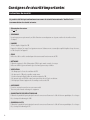
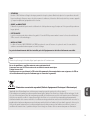
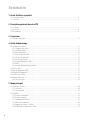
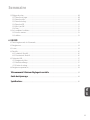
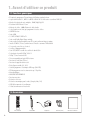




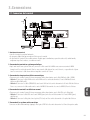
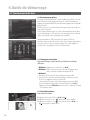
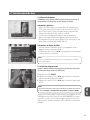
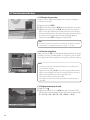
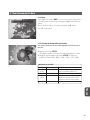

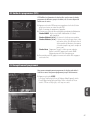
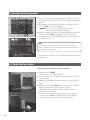
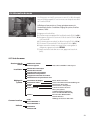
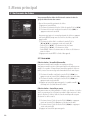
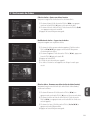
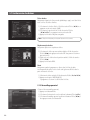
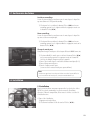
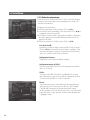
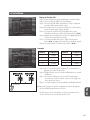
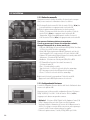
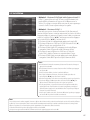
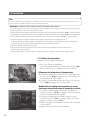
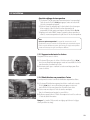
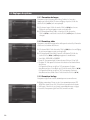
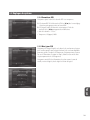
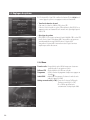
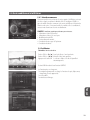
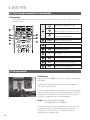
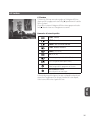
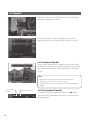
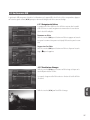
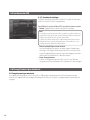

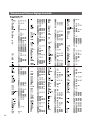
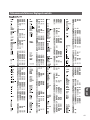
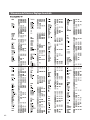
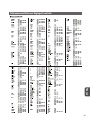
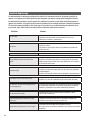
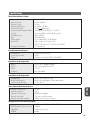
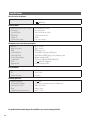
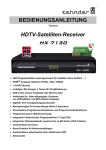
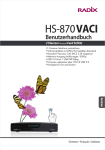
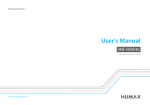
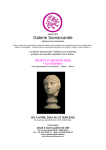
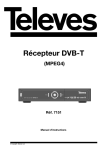

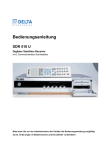


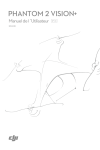

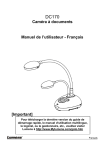

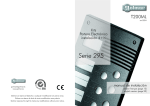
![Actuación eléctrica serie [IND]](http://vs1.manualzilla.com/store/data/006319787_1-12eaf8321d1e723b597123edeaaf504d-150x150.png)